LINEでたまに見かける「Happy Birthday」って感じのタイムラインに見覚えはありませんか?
実はLINEには、そのユーザーの誕生日を友だちに通知する機能が有るんです。
友達の誕生日を忘れずお祝いできたり、今まで誕生日を知らなかった相手にお祝いメッセージを贈れたりするため結構便利なんですよね。
ですが、人によっては自分の誕生日を公開したくなかったり、あまり周りにアピールしたくないって方も多いかと思います。
そこで今回は、LINEの誕生日通知機能に関するあれこれをまとめて行きたいと思います。
目次
LINEの誕生日通知機能
まずはLINEの誕生日通知機能について簡単に解説しておきたいと思います。
LINEの誕生日通知機能と言うのは、自分の誕生日を登録しておくことで、誕生日当日に自動でタイムライン上で通知することができる機能のことです。
タイムラインを公開している相手に対して、自分がこの日に産まれたと言うことをアピールすることができます。
誕生日の設定方法
ではLINEに自分の誕生日を登録する方法をご紹介しておきましょう。
手順としては以下の通りです。
- 「LINE」を起動する。
- 「友だち」タブを開く。
- 左上の「」をタップする。
- 「プロフィール」をタップする。
- 「誕生日」をタップする。
- さらに「誕生日」をタップする。
- 自分の誕生日を入力する。
これで、誕生日の情報を登録することができます。
お祝いには「バースデーカード機能」を
また友だちの誕生日通知に対してお祝いを贈るための「バースデーカード」と言う機能も用意されています。
タイムライン上で見かけた誕生日通知に対して、コメントを付けるような形式でお祝いメッセージやアニメーションが描かれた「バースデーカード」を贈ることができます。
もしタイムライン上にお誕生日通知を見かけた時は、以下の手順で「バースデーカード」を贈ってみてください。
- 「タイムライン」を表示する。
- 誕生日通知をタップする。
- 「カード作成」をタップする。
- 背景やテキストなどを自分好みに編集する。
- 右上の「投稿」をタップする。
これで誕生日の友だちに対してお祝いメッセージを送信することができます。
ただし注意点としては、誕生日当日から48時間以内しか「バースデーカード」を贈ることはできませんので気を付けてください。
タイムラインに誕生日を表示したくない場合は?
では続いて、自分の誕生日をタイムラインに表示したくないという場合の設定方法について解説していきます。
そもそも誕生日を設定しないという方法もあるんですが、一度設定してしまうと削除することができません。
そのため、以下の設定を変更することで非公開情報として管理することができます。
- 「LINE」を起動する。
- 「友だち」タブを開く。
- 左上の「」をタップする。
- 「プロフィール」をタップする。
- 「誕生日」をタップする。
- 「誕生日を公開」をオフにする。
これで、タイムライン上に自分の誕生日が通知されてしまうことはありません。
誕生日の公開範囲を変更する
親しい友人だけには誕生日を公開したいなぁ…なんて方も中にはおられることかと思います。
そういった場合は、タイムラインの公開範囲を調整することで対応することが可能です。
以下の手順で、非公開にしておきたい友だちを指定しておきましょう。
- 「LINE」を起動する。
- 「友だち」タブを開く。
- 左上の「」をタップする。
- 「タイムライン」をタップする。
- 「友だちの公開設定」をタップする。
- 「公開」タブを選択する。
- 非公開にしたい相手の右側にある「非公開」をタップする。
これで、自分のタイムラインを公開する相手を限定することができます。
誕生日がすでに通知されてしまった時の消し方は?
もうすでに自分の誕生日の通知がタイムライン上に流れてしまっていると言う方。
どうしても消したい場合は、後からでもタイムラインの内容を削除することができます。
以下の手順で実施してみてください。
- 「タイムライン」のタブを選択する。
- 自分の誕生日通知を表示する。
- 右上の「…」をタップする。
- 「投稿を削除」をタップする。
- 「削除」をタップする。
これで、一旦タイムラインに通知されてしまった後でも削除することができます。
事前の公開設定などが間に合わず、誤って表示させてしまったって方はこの手順で対処しておきましょう。
まとめ
今回は、LINEの誕生日を通知する機能に関する色々な情報をまとめてみました。
今まで知らず知らずのうちに誕生日をアピールしてしまってたって方や、友だちにバースデーカードを贈ったことがなかったって方はぜひ参考にしてみてください。
この記事の内容が少しでもお役に立つことを祈っています♪


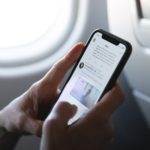










コメントを残す